Током презентације Гоогле слајда, требало би да одредите колико дуго остајете на једном слајду или да својој публици дате прилику да се укључи у дискусију или одговори на било која питања. Можда ћете такође морати да користите одбројавање на екрану током активности или пауза.

Додавање тајмера вашим Гоогле слајдовима помаже вам да то урадите неприметно. У овом чланку ћемо вам рећи све што треба да знате.
Додајте видео тајмер у своју Гоогле презентацију слајдова
Ево детаљних корака за уметање тајмера у презентацију Гоогле слајдова и како да форматирате подешавања.
Изаберите Ваш слајд
Можда бисте желели да убаците тајмер у слајд са садржајем. Алтернативно, можда ћете желети да направите посебан слајд са тајмером ако планирате да обавите временску активност у својој презентацији Гоогле слајдова. Ако вам је потребан један тајмер за неколико слајдова, убаците видео у сваки слајд и прилагодите подешавања појединачно.
Идите на страницу за избор видео записа
Пратите ове кораке да бисте дошли до странице за избор видео записа у Гоогле слајдовима:
- У презентацији Гоогле слајдова кликните на „Трака са алаткама“.
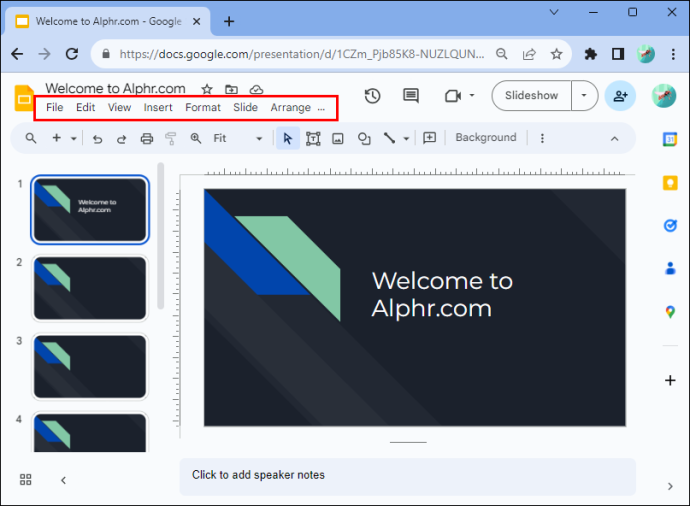
- Изаберите „Убаци“.
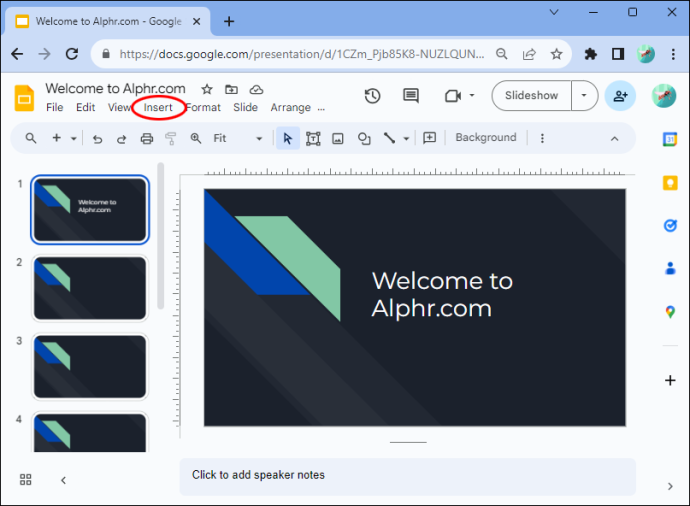
- Изаберите „Видео“.
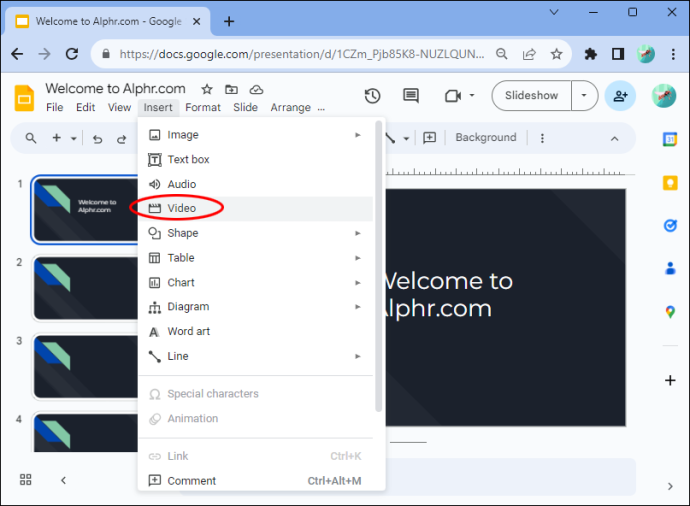
Ваша страница за избор видео записа са три картице ће се отворити и можете изабрати видео тајмер који ћете уметнути на своју страницу.
убаците пдф у гоогле слајдове
Изаберите видео тајмер
На страници за избор видео записа изаберите видео тајмер за своју Гоогле презентацију тако што ћете изабрати неку од ових опција:
- Потражите видео на ИоуТубе-у
- Налепите УРЛ ИоуТубе видеа
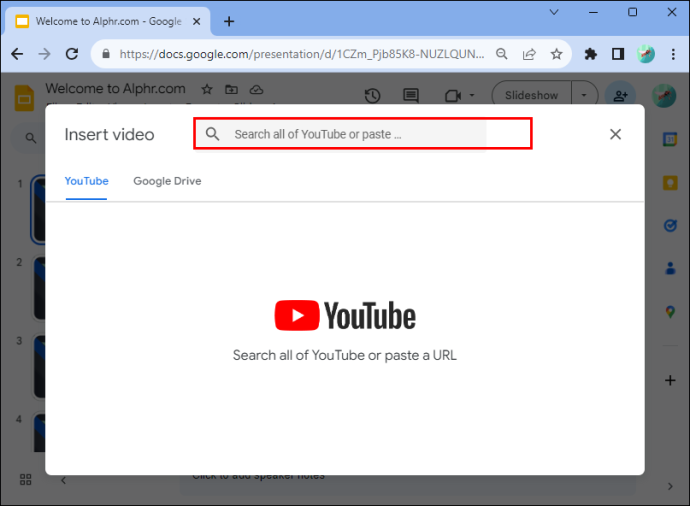
- Отпремите видео тајмер са Гоогле диска
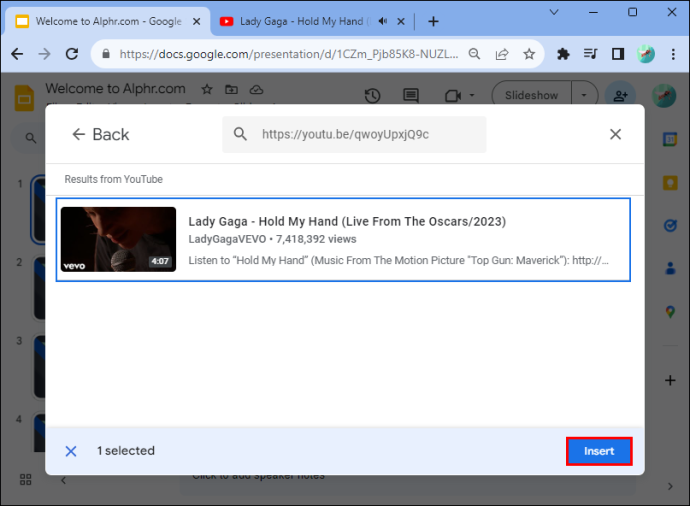
Када тражите видео, потражите дужину тајмера коју желите да користите, на пример, „петоминутни тајмер“. Имајте на уму да видео хипервезе до налога треће стране када користите УРЛ или опцију претраге. Ако отпремалац избрише видео, нећете моћи да користите тајмер у Гоогле презентацији слајдова.
Коришћење видео тајмера који сте отпремили на свој Гоогле диск је поузданији начин да га имате за своју презентацију Гоогле слајдова.
Промените положај и величину видео записа
Да бисте преместили видео на другу позицију или му променили величину на Гоогле слајду, кликните на њега и користите једну од ових опција:
усб флеш диск је заштићен од писања - како да га уклоним
- Кликните на угао видео снимка и превуците га до жељене величине.
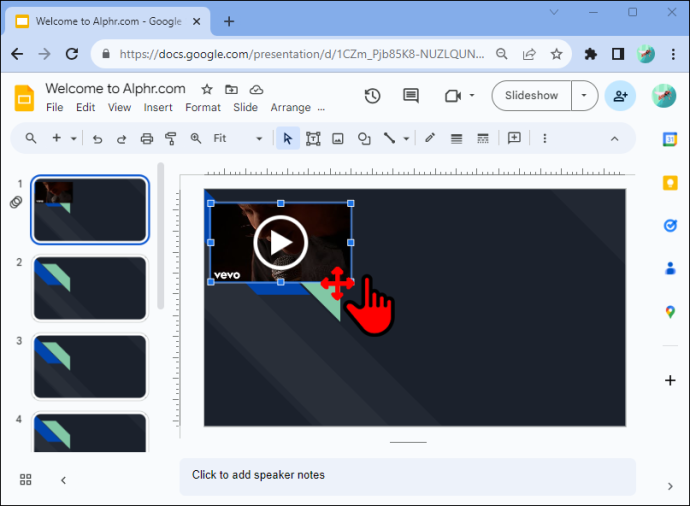
- Кликните десним тастером миша на видео и изаберите „Опције формата“, а затим изаберите „Величина и ротација“. Подесите ширину и висину видео снимка уносом димензија, размера и односа ширине и висине.
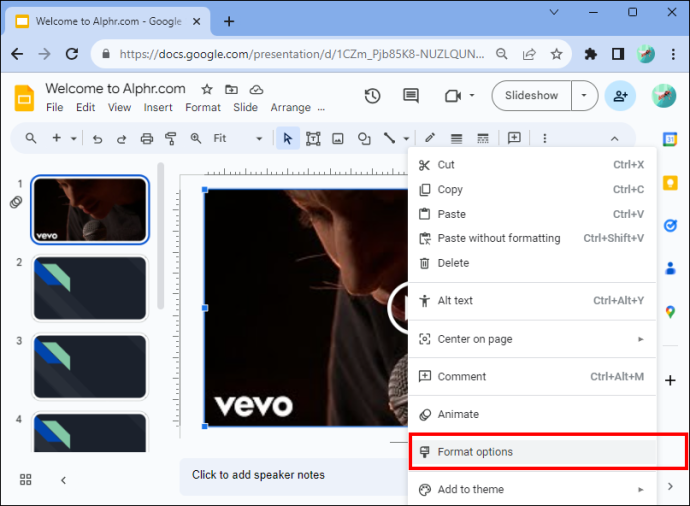
Уредите опције репродукције видеа
Можете да подесите свој видео у Гоогле слајдовима да почне да се репродукује чим пређете на слајд, или можете да измените када се видео репродукује. Ево шта треба да урадите:
- Кликните десним тастером миша на видео.

- Изаберите „Опције формата“.
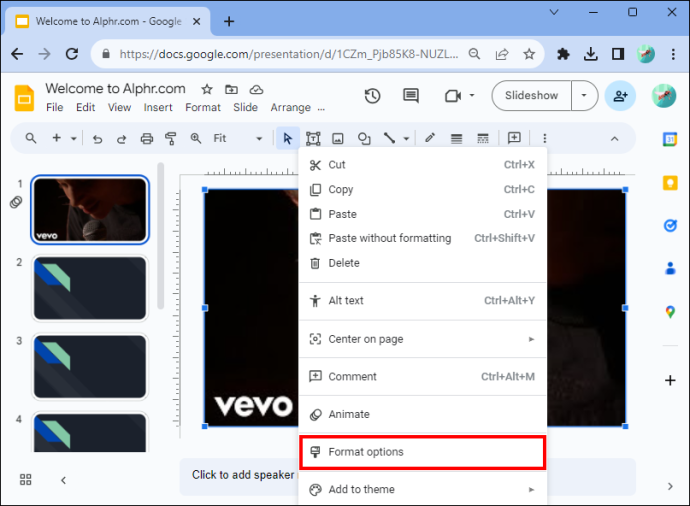
- Изаберите „Репродукција видеа“.
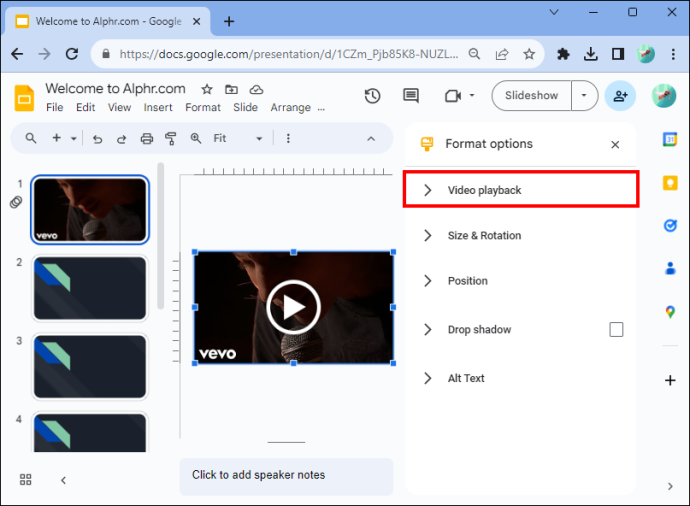
- Идите на „Репродукуј на клик“ да бисте репродуковали видео када се кликне.
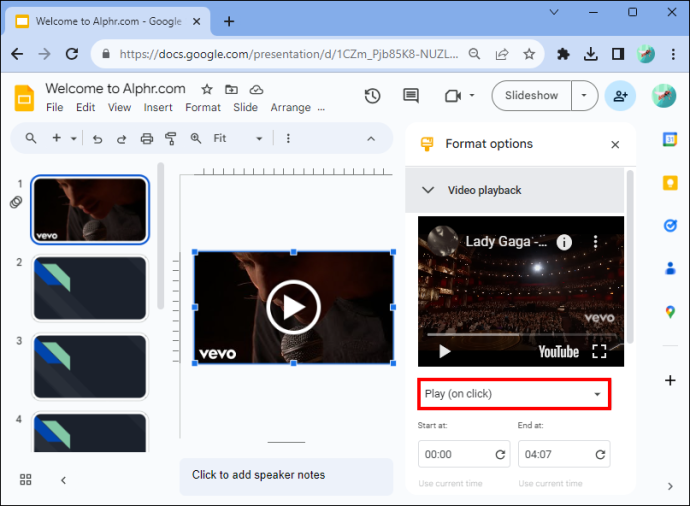
- Алтернативно, изаберите „Репродукуј аутоматски“ да бисте репродуковали видео чим пређете на следећи слајд.
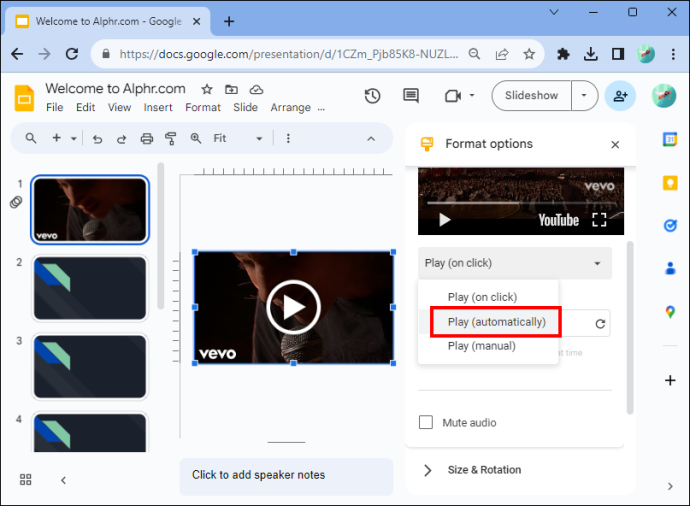
У опцијама видео формата, такође можете да прилагодите више подешавања репродукције, као што је утишавање звука у видеу. ако не можете да добијете тајмер са специфичним захтевима, можете да подесите да ваш видео тајмер почиње и завршава се у одређено време. На пример, ако вам је потребан тајмер од 50 секунди или тајмер од 10 секунди.
Додајте тајмер за Гоогле слајдове помоћу проширења тајмера за слајдове
Ако не желите да додате видео тајмер у своју презентацију Гоогле слајдова или ако желите прилагодљивији тајмер, можете испробати Тајмер слајдова Екстензија за прегледач Гоогле Цхроме. Овај додатак вам омогућава да унесете текстуални код који конвертује у функцију.
- Кликните на „Додај у Цхроме“ поред Тајмер слајдова проширење у Цхроме веб продавници.
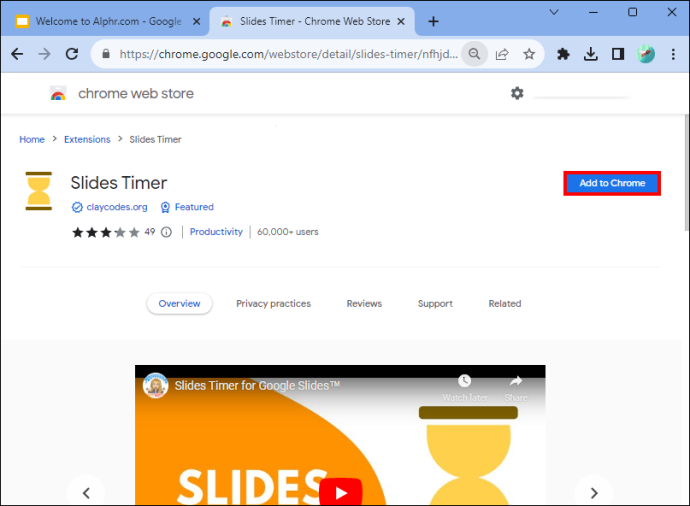
- Изаберите „Додај проширење“.
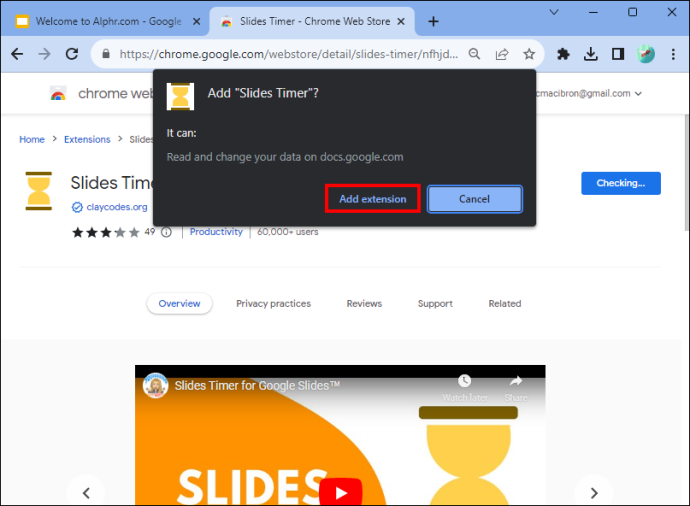
- Отворите своју Гоогле презентацију.
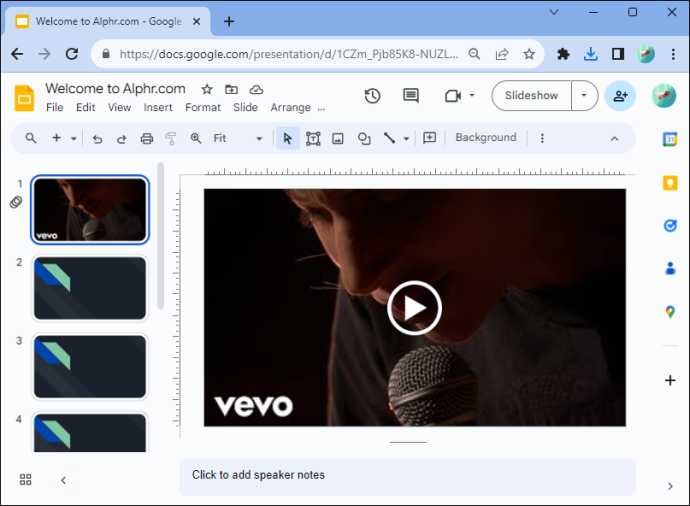
- Изаберите „Проширења“.
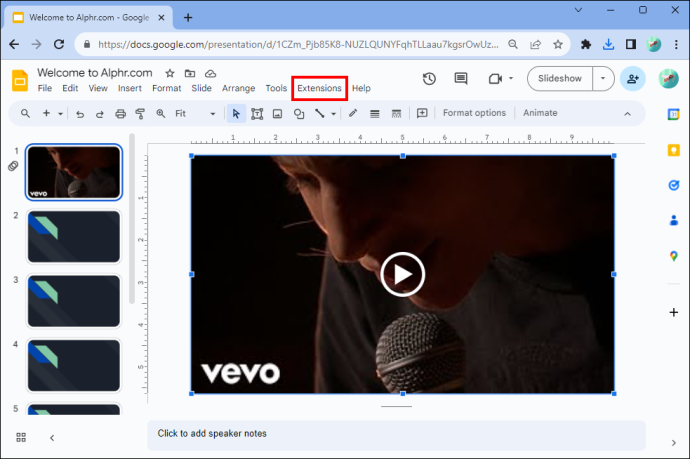
- Идите на „Тајмер слајдова“.
Употреба екстензије тајмера слајдова
Можете да користите неколико корисних функција са тајмером слајдова у својим Гоогле презентацијама.
Цоунтдовн
Ево корака за креирање тајмера за одбројавање помоћу тајмера слајдова:
- Идите на икону „Тект бок“ на траци са алаткама испод менија.
- У оквир за текст унесите „<<“спецификовано време”->>”. На пример, ако желите одбројавање од 3 минута, укуцали бисте „<<3:00->>” у оквир за текст.
- Изаберите „Слидесхов“ или „Пресент“ и ваш текст се аутоматски претвара у тајмер за одбројавање.
Цоунт Уп
Да бисте додали штоперицу или тајмер за одбројавање помоћу тајмера слајдова, унесите „<<“спецификовано време”+>> у оквир за текст у који желите да уметнете тајмер.
Ево примера: Ако вам је потребна штоперица да почне са нула секунди, унесите „<<00:00+>>.“ Ово га аутоматски претвара у штоперицу на екрану „Пресент“.
време
Цхроме екстензија Слидес Тимер може да прикаже тренутно време у локалној временској зони. Да бисте ово приказали, додајте оквир за текст у свој Гоогле слајд, а затим унесите „<<време>>.“ Ово приказује време у АМ/ПМ формату на екрану „Присутно“.
Датум
Да бисте уметнули датум у слајд презентације Гоогле слајдова, додајте оквир за текст, а затим унесите „<<датум>>.“ Ово форматира датум у „мм/дд/ии“ на екрану „Присутно“. Ово непрекидно приказује тренутни датум ако га прикажете без ручног подешавања.
Пређите на следећи слајд
Такође можете користити тајмер слајдова да бисте аутоматски прешли на други слајд када време истекне. На пример, ако желите да пређете на други слајд после пет минута, можете да додате оквир за текст и унесете „<<05:00-+>>.“
Предности коришћења тајмера у Гоогле слајдовима
Када савладате како да користите тајмере у својим Гоогле презентацијама, искусићете неке од ових сјајних предности.
како уредити маргине на гоогле документима
Убрзајте своју презентацију
Видео тајмер у презентацији Гоогле слајдова може вам помоћи да пратите време које вам је потребно за дискусију о сваком слајду. Ако је ваше време за презентацију ограничено током састанка, додељивање времена које желите да одвојите за сваки слајд и коришћење тајмера помаже вам да се крећете. Поред тога, можете укључити све што је потребно да разговарате у свом временском оквиру.
Постоји и опција да подесите тајмер да се аутоматски креће напред преласком на следећи слајд након одређеног времена како бисте остали по распореду.
Поштовање времена других људи
Коришћење тајмера у Гоогле слајдовима осигурава да ваша презентација не крши време другог говорника. Тајмери такође показују вашој публици колико времена имају да постављају питања или се припреме за прелазак на следећег говорника.
Пружа флексибилност
У Гоогле презентацијама можете раније да зауставите тајмер ако сте спремни да пређете на следећи слајд и имате флексибилност да прилагодите тајмер. На пример, ако сте дали време за питања, али нисте добили много захтева. Или ако вам је постављено занимљиво питање на које би могло бити потребно више времена за одговор или сте се сетили друге идеје коју бисте желели да укључите у своју презентацију.
Коришћење визуелних помагала за активности
Ако сте укључили активности у своју презентацију Гоогле слајдова, тајмери помажу вашој публици да остане фокусирана јер може да види колико времена има да заврши активност.
Тиминг Бреакс
Тајмери у презентацијама Гоогле слајдова обавештавају вашу публику колико су дуге паузе, што је посебно корисно за наставнике који држе дугачке онлајн лекције.
Организујте своју презентацију са лакоћом
Коришћење тајмера у вашим Гоогле презентацијама помаже у праћењу вашег времена на сваком слајду и времена датог за активности које ваша публика може да види. Уметање тајмера помоћу горе наведених корака укључује коришћење опција Видео и Инсерт, као и проширења Гоогле Цхроме прегледача Слидес Тимер. Када уметнете видео у Гоогле слајдове, можете да промените величину и позиционирате га и измените подешавања репродукције.
Да ли сте икада користили тајмере у својим Гоогле презентацијама? Да ли су вам помогли да своје презентације добро организујете? Обавестите нас у одељку за коментаре испод.









